Actian Vector - Community Edition Unterstützung für Mac OS X über Docker
Actian Germany GmbH
November 21, 2017
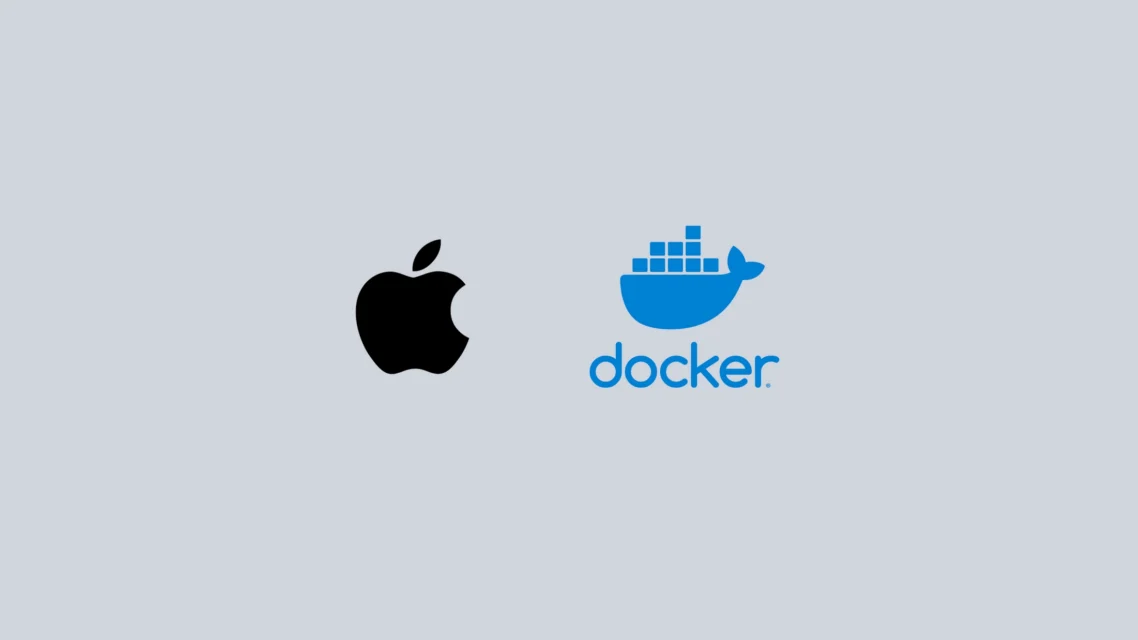
Wir freuen uns, ankündigen zu können, dass Actian Vector 5.0 Community Edition jetzt auch Mac OS X über Docker unterstützt. In den letzten Jahren ist Mac OS X bei Entwicklern immer beliebter geworden, ebenso wie Docker, die Virtualisierungsplattform, die es Ihnen ermöglicht, Anwendungen zusammen mit ihrem nativen Betriebssystem zu bündeln und sie in leichtgewichtigen Containern auf einer Vielzahl von Plattformen, einschließlich OS X, auszuführen. Die Bereitstellung von Actian Vector auf einem Mac unter Verwendung von Docker reduziert die Einrichtungszeit und die Komplexität im Vergleich zu früheren Versionen, die auf virtuellen Linux-Maschinen basierten, drastisch.
Actian Vector Community Edition Mac OS X-Nutzer werden ebenfalls von der neuesten Version von Actian Director profitieren, die nun auch Mac-Unterstützung über einen nativen Mac-Installer bietet. Actian Director ist eine Desktop-Anwendung, die es Actian Vector-Nutzern erleichtert, Datenbanken, Tabellen, Server (und deren Komponenten) zu verwalten, die Sicherheit (Benutzer, Gruppen, Rollen und Profile) zu verwalten und Abfragen zu erstellen, zu speichern und auszuführen.
Erste Schritte mit Actian Vector und Docker für Mac OS X
Um loszulegen, müssen Sie sich zunächst registrieren und die Actian Vector Community Edition herunterladen.
Erstellen Sie dann ein Arbeitsverzeichnis, und kopieren Sie die heruntergeladene .tgz-Datei dorthin.
Als Nächstes laden Sie die Zip-Datei aus dem ActianGithub-Repository herunter, entpacken die Dockerdatei und kopieren sie in das Arbeitsverzeichnis. Sie sollten nun ein Arbeitsverzeichnis haben, das in etwa so aussieht:
mymac:Docker hanje04$ pwd
/Benutzer/hanje04/Projekte/Docker
mymac:Docker hanje04$ ls
Dockerdatei
Actianvector-5.0.0-412-community-linux-x86_64.tgz
Falls Sie dies noch nicht getan haben, laden Sie Docker und Kitematic herunter und installieren Sie sie (optional, aber sehr praktisch, wenn Sie Docker nicht nur von der Kommandozeile aus verwenden möchten).
Öffnen Sie ein Terminal-Fenster (Anwendungen->Hilfsmittel->Terminal) und führen Sie den folgenden Befehl aus, der ein minimales Centos 7-Maschinen-Image herunterlädt und Actian Vector darauf installiert:
mymac:Docker hanje04$ docker build -t actian/vector5.0:community .
Sending build context to Docker daemon 31.74kB
Step 1/17 : FROM centos:7
…
<loads and loads of output>
…
Successfully built 7cb12d07e583
Successfully tagged actian/vector5.0:community
Wenn alles gut geht, wird ein neues Bild erstellt:
mymac:Docker hanje04$ docker images
Lager TAG BILD-ID ERSTELLT GRÖSSE
actian/vector5.0 Gemeinschaft 7cb12d07e583 vor 29 Sekunden 1.92GB
...
Jetzt können wir einen Container von diesem Image aus starten.
mymac:Docker hanje04$ docker run -name vector actian/vector5.0:community
Actian Vector (5.0.0)
Vektor/Eingangsstart
Überprüfung des Hosts "localhost" auf Systemressourcen, die für die Ausführung von Vektor...
Ein neuer Container wird erstellt, und Vector wird gestartet. Wenn Sie den Container auf diese Weise starten, werden Ihnen die Details zum Start von Vector angezeigt, und er läuft im Vordergrund weiter. Um ihn zu beenden, drücken Sie Strg-C und Vector und der Container werden heruntergefahren.
Sie können das Image auch im Hintergrund starten. Wir können die Flagge -d verwenden, um es als Daemon laufen zu lassen:
mymac:Docker hanje04$ docker run -name vector -d actian/vector5.0:community ef050ac8643cdb8ed04f909c622b1c3b4c49fcc08e731e3c2bbc6e774f260752
mymac:Docker hanje04$ docker ps
KONTAINER-ID BILD BEFEHL ERSTELLT STATUS PORTS NAMEN
ef050ac8643c actian/vector5.0:gemeinschaft "dockerctl" vor 20 Stunden Up 20 Stunden 16902/tcp, 27832/tcp, 27839/tcp, 44223/tcp vector
Wenn Sie bereits ein Image erstellt haben, erhalten Sie eine Fehlermeldung, wenn Sie einen zweiten "docker run"-Befehl mit demselben Namen ausführen. Nach der ersten Erstellung des Containers kann dieser angehalten und neu gestartet werden, ohne dass die Daten verloren gehen:
mymac:Docker hanje04$ docker stop vector
vector
hanje04-osx:tmp hanje04$ docker start vector
vektor
Wenn Sie das Bild neu erstellen müssen, müssen Sie es zunächst anhalten und entfernen:
mymac:Docker hanje04$ docker stop vector
vector
hanje04-osx:tmp hanje04$ docker rm vector
vector
HINWEIS: Dadurch wird das Bild zusammen mit allen Daten und Datenbanken vollständig zerstört.
Sobald wir einen laufenden Container haben, können wir uns anmelden und die Instanz nutzen:
mymac:Docker hanje04$ docker exec -it vector bash
[root@1118133200b1 /]# createdb mydb
Datenbank 'mydb' erstellen...
Erstellen von DBMS-Systemkatalogen ...
Ändern von DBMS-Systemkatalogen . .
Standard-Katalogschnittstelle erstellen . .
Erstellen von Frontend-Systemkatalogen . .
Erstellung der Datenbank 'mydb' erfolgreich abgeschlossen.
[root@1118133200b1 /]# sql mydb
TERMINAL MONITOR Copyright 2016 Actian Germany GmbH
Vector Linux Version VW 5.0.0 (a64.lnx/412) login
Thu Nov 16 12:18:15 2017
Geben Sie g ein, um Befehle auszuführen, "help helpg" für allgemeine Hilfe,
"help tmg" für die Hilfe zum Terminalmonitor, q zum Beenden
weiter
*
Erste Schritte mit Actian Director für Mac OS X
Möglicherweise möchten Sie sich auch von einer externen Anwendung aus mit dieser Instanz verbinden, z. B. über Actian Director, das seit kurzem auch für OS/X verfügbar ist. Dazu müssen Sie die entsprechenden Ports im Image den Ports auf dem Hostrechner zuordnen. Für Director wären dies 16902 und 44223.
hanje04-osx:Docker hanje04$ docker run -name vector -d -p 16902:16902 -p 44223:44223 actian/vector5.0:community
be6b51f7a2e7d1997b94e370c44d93d1a099761bee20cd2cceea0cb76c349e15
hanje04-osx:Docker hanje04$ docker port vector
44223/tcp -> 0.0.0.0:44223
16902/tcp -> 0.0.0.0:16902
Für JDBC-Verbindungen muss 27839 abgebildet werden, für ODBC- oder Net-Verbindungen 27832.
HINWEIS: Wenn Sie diese gemappten Ports nach dem Start des Containers ändern (z. B. über Kitematic), wird der Container von Grund auf neu erstellt, wodurch alle Daten, die Sie in die Datenbank geladen haben, zerstört werden.
Bevor Sie eine Verbindung herstellen können, muss im Container ein Datenbankpasswort festgelegt werden. Verbinden Sie sich dazu wie zuvor mit dem Container und führen Sie Folgendes aus:
hanje04-osx:Docker hanje04$ docker exec -it vector bash
[root@be6b51f7a2e7 /]# sql iidbdb
TERMINAL MONITOR Copyright 2016 Actian Germany GmbH
Vector Linux Version VW 5.0.0 (a64.lnx/412) login
Thu Nov 16 16:13:56 2017
Geben Sie g ein, um Befehle auszuführen, "help helpg" für allgemeine Hilfe,
"help tmg" für die Hilfe zum Terminalmonitor, q zum Beenden
weiter
* alter Nutzer actian mit password=newdbpasswordg
Ausführen....
weiter
*
Ihre SQL-Anweisung(en) wurde(n) übertragen.
Vektor Version VW 5.0.0 (a64.lnx/412) abmelden
Nach der Installation und dem Start von Actian Director wird die Vector-Instanz in Docker lokal in Director angezeigt. Klicken Sie einfach auf die Schaltfläche "Mit Instanz verbinden", um eine Verbindung herzustellen. Geben Sie "localhost" als Instanz, "actian" als authentifizierten Nutzer und das gerade festgelegte Passwort ein und klicken Sie auf "Connect".
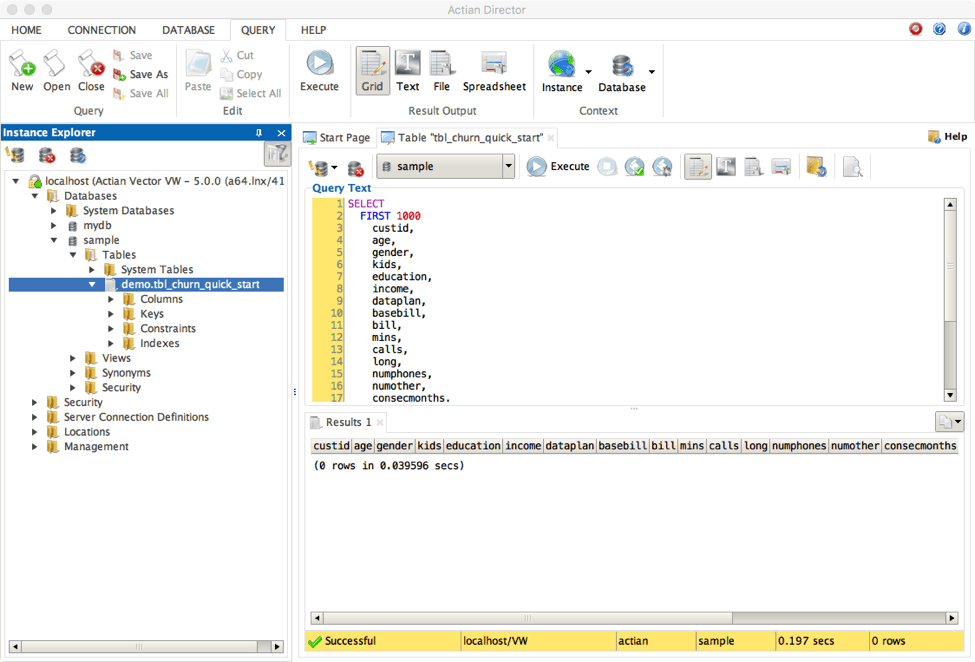
Erleben Sie die Leistungsfähigkeit von Vector Analytics
Nun, da Sie alles eingerichtet haben, ist es an der Zeit, die Leistungsfähigkeit von Vector Analytics zu erleben. Im Actian Vector 5.0 Nutzer können Sie sich mit der Konfiguration und Verwaltung von Vector, wichtigen Konzepten, Nutzungsszenarien und der Entwicklung von Anwendungen vertraut machen.
Bitte schauen Sie im Actian Vector Forum und in der Knowledge Base nach, wenn Sie nicht weiterkommen oder Fragen haben.
Abonnieren Sie den Actian Blog
Abonnieren Sie den Blog von Actian, um direkt Dateneinblicke zu erhalten.
- Bleiben Sie auf dem Laufenden: Holen Sie sich die neuesten Informationen zu Data Analytics direkt in Ihren Posteingang.
- Verpassen Sie keinen Beitrag: Sie erhalten automatische E-Mail-Updates, die Sie informieren, wenn neue Beiträge veröffentlicht werden.
- Ganz wie sie wollen: Ändern Sie Ihre Lieferpräferenzen nach Ihren Bedürfnissen.
Abonnieren
(d.h. sales@..., support@...)

